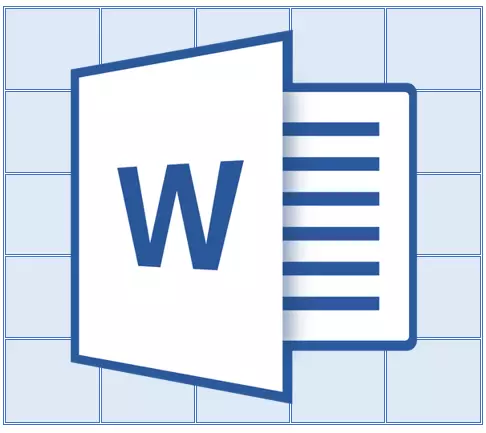
மைக்ரோசாப்ட் வேர்ட் நீங்கள் பெரிய அளவிலான அளவுகளை உருவாக்கியிருந்தால், இது ஒன்றுக்கு மேற்பட்ட பக்கங்களை ஆக்கிரமித்துவிட்டால், அது வேலை செய்யும் வசதிக்காக, ஒவ்வொரு ஆவணப் பக்கத்திலும் தலைப்பு காட்சி செய்ய தேவைப்படலாம். இதை செய்ய, நீங்கள் அடுத்த பக்கங்களுக்கு தலைப்பு (அதே தொப்பி) தானியங்கு பரிமாற்றத்தை கட்டமைக்க வேண்டும்.
பாடம்: மேஜை வார்த்தையில் தொடர எப்படி
எனவே, எங்கள் ஆவணத்தில் ஏற்கனவே ஏற்கனவே ஆக்கிரமித்துள்ள ஒரு பெரிய அட்டவணை உள்ளது அல்லது ஒன்றுக்கு மேற்பட்ட பக்கங்களை எடுக்கும். எங்கள் பணி உங்களுடன் உள்ளது - இந்த அட்டவணையை கட்டமைக்கவும், இதனால் அதன் தொப்பி தானாகவே அட்டவணையின் மேல் வரிசையில் தோன்றும் போது அதன் தொப்பி தானாகவே தோன்றுகிறது. எப்படி ஒரு அட்டவணை உருவாக்க வேண்டும், நீங்கள் எங்கள் கட்டுரையில் படிக்க முடியும்.
பாடம்: வார்த்தை ஒரு அட்டவணை செய்ய எப்படி
குறிப்பு: இரண்டு அல்லது அதற்கு மேற்பட்ட வரிசைகளைக் கொண்ட அட்டவணையுடன் அட்டவணையை மாற்றுவதற்கு, முதல் சரம் முன்னிலைப்படுத்த வேண்டும்.
தொப்பிகள் தானியங்கி மாற்றம்
1. முதல் தலைப்பு வரிசையில் (முதல் செல்) கர்சரை நிறுவவும், இந்த சரம் அல்லது சரம் ஒன்றை தேர்ந்தெடுக்கவும்.
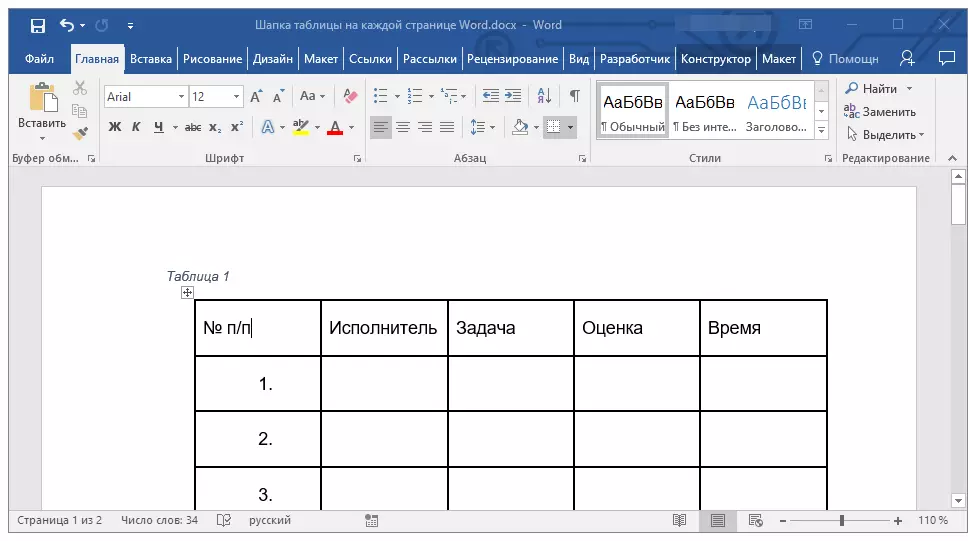
2. தாவலுக்கு செல்லுங்கள் "லேஅவுட்" இது முக்கிய பிரிவில் அமைந்துள்ளது "அட்டவணைகள் வேலை".
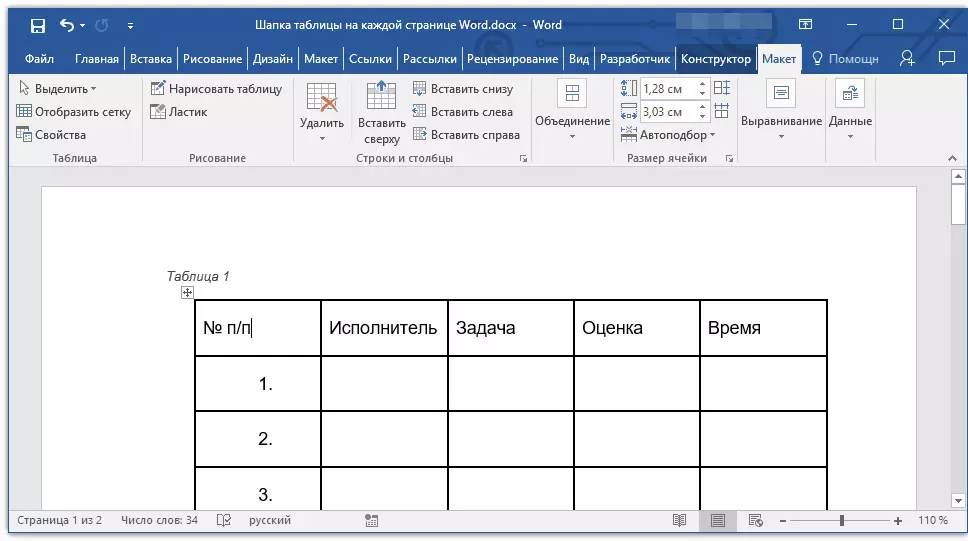
3. கருவிகள் பிரிவில் "தகவல்கள்" ஒரு அளவுருவைத் தேர்ந்தெடுக்கவும் "ஹெட்லாக் சரங்களை மீண்டும் செய்யவும்".
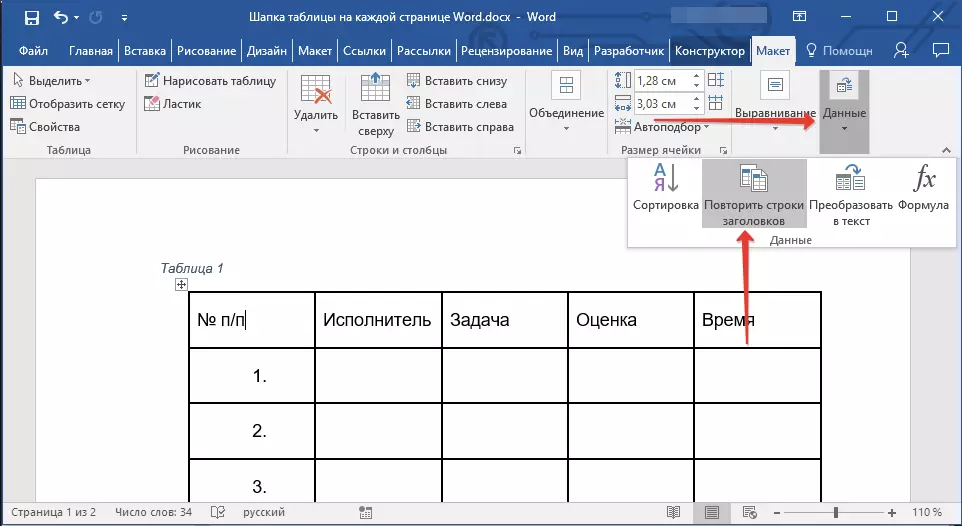
தயார்! அடுத்த பக்கத்திற்கு மாற்றப்படும் அட்டவணையில் வரிசைகள் கூடுதலாக, தொப்பி முதலில் தானாக சேர்க்கப்படும், மற்றும் பின்னால் ஏற்கனவே புதிய வரிகள் உள்ளன.
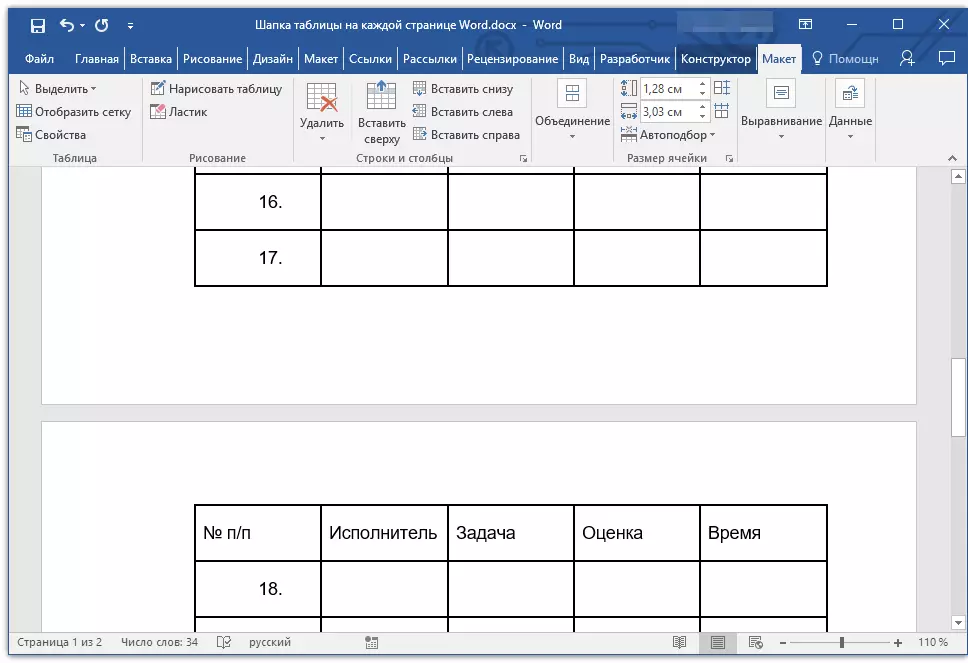
பாடம்: வார்த்தையில் அட்டவணையில் ஒரு சரம் சேர்த்தல்
முதல் வரிசையில் அட்டவணை தொப்பி இல்லை
சில சந்தர்ப்பங்களில், அட்டவணை தொப்பி பல வரிகளை கொண்டிருக்கும், ஆனால் அவற்றில் ஒன்று மட்டுமே தானியங்கி பரிமாற்றம் தேவைப்படுகிறது. உதாரணமாக, ஒரு சரம் அல்லது வரிசைகள் கீழ் அமைந்துள்ள பத்தியில் எண்கள் கொண்ட ஒரு சரம் இருக்கலாம்.
பாடம்: வார்த்தையில் ஒரு அட்டவணையில் தானியங்கி வரிசைகள் எண்ணை எப்படி உருவாக்குவது
இந்த வழக்கில், முதலில் நீங்கள் ஆவணத்தின் அனைத்து அடுத்த பக்கங்களுக்கும் மாற்றப்படும், இது உங்களுக்கு தேவையான தொப்பியைக் கொண்டு வரிசையைத் தயாரிக்க வேண்டும். இந்த வரிக்குப் பிறகு மட்டுமே (ஏற்கனவே தொப்பிகள்) நீங்கள் அளவுருவை செயல்படுத்தலாம் "ஹெட்லாக் சரங்களை மீண்டும் செய்யவும்".
1. ஆவணத்தின் முதல் பக்கத்தில் அமைந்துள்ள அட்டவணையின் கடைசி வரிசையில் கர்சரை நிறுவவும்.
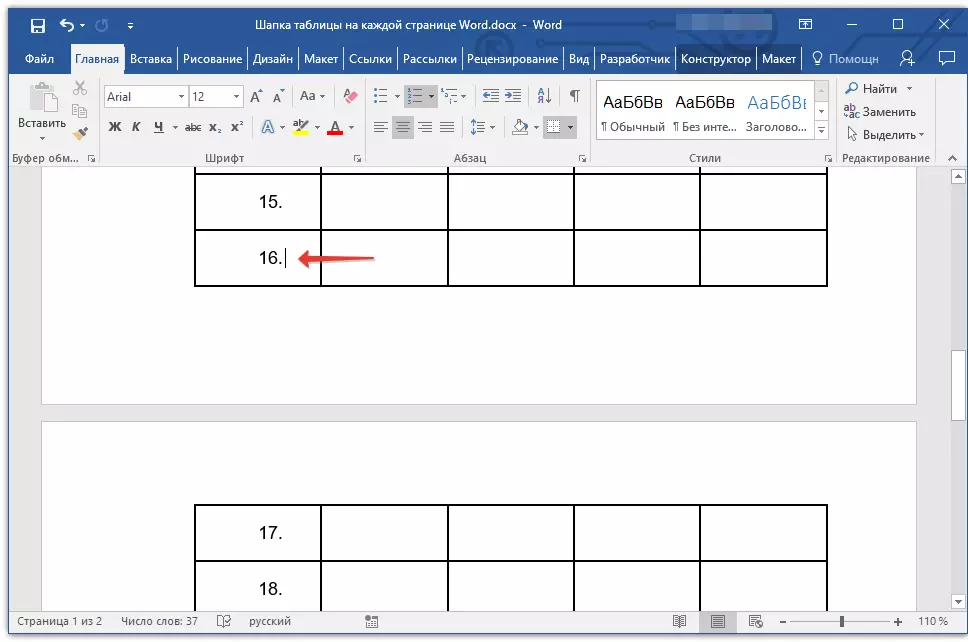
2. தாவலில் "லேஅவுட்" ("அட்டவணைகள் வேலை" ) மற்றும் குழுவில் "யூனியன்" ஒரு அளவுருவைத் தேர்ந்தெடுக்கவும் "மேஜை பிரிக்கவும்".
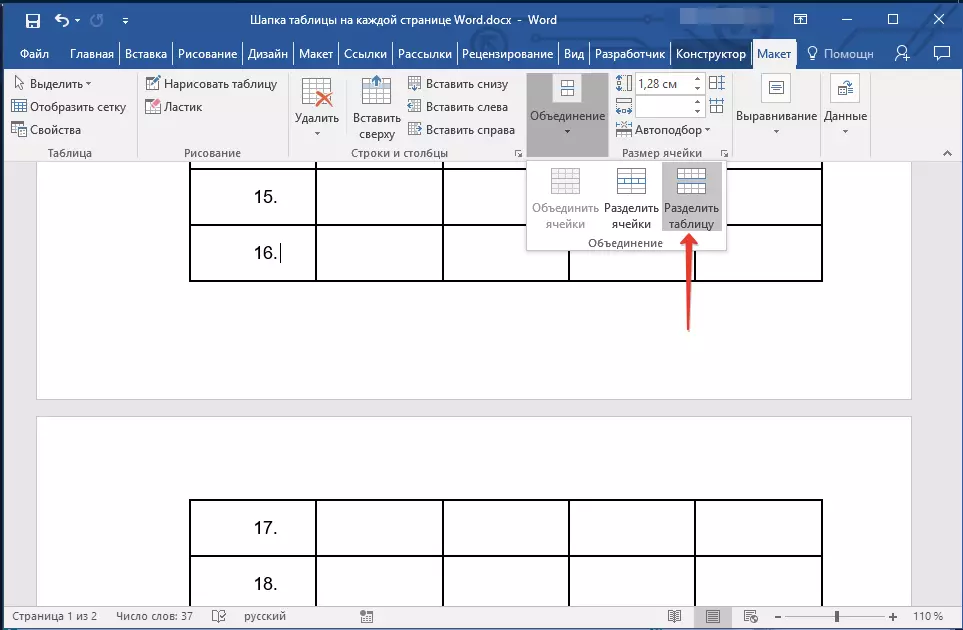
பாடம்: அட்டவணையை எப்படி பிரிப்பது?
3. "பெரிய", அட்டவணையின் முக்கிய தலைப்பில் இருந்து சரம் நகலெடுக்கவும், இது அனைத்து அடுத்த பக்கங்களிலும் தொப்பி செய்யப்படும் (எங்கள் எடுத்துக்காட்டில் இது நெடுவரிசைகளின் பெயர்களுடன் ஒரு சரம்).
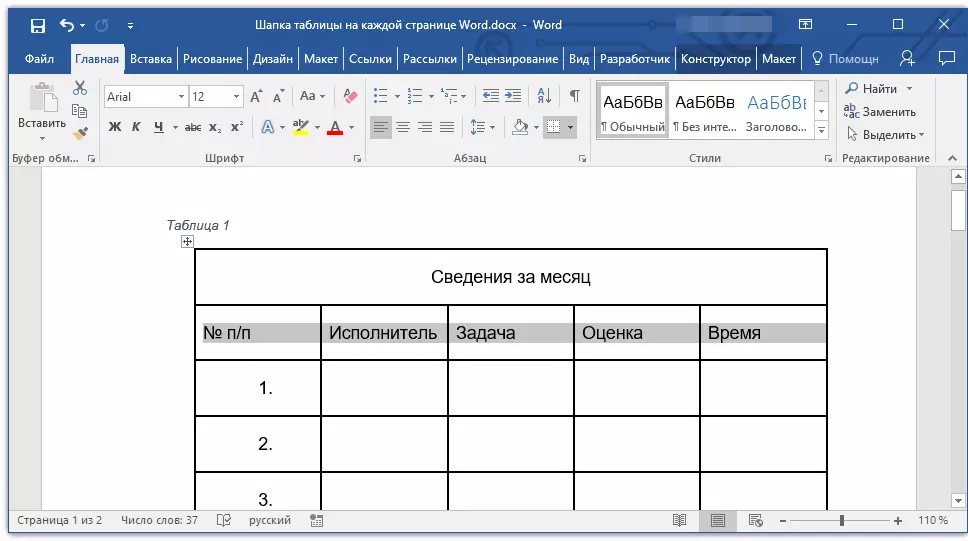
- அறிவுரை: தொடக்கத்தை நகலெடுக்க தொடக்கத்தில் இருந்து நகர்த்துவதன் மூலம் வரி முன்னிலைப்படுத்த சுட்டியைப் பயன்படுத்தவும் "Ctrl + C".
4. அடுத்த பக்கத்தில் அட்டவணையின் முதல் வரிசையில் நகலெடுக்கப்பட்ட சரத்தை செருகவும்.
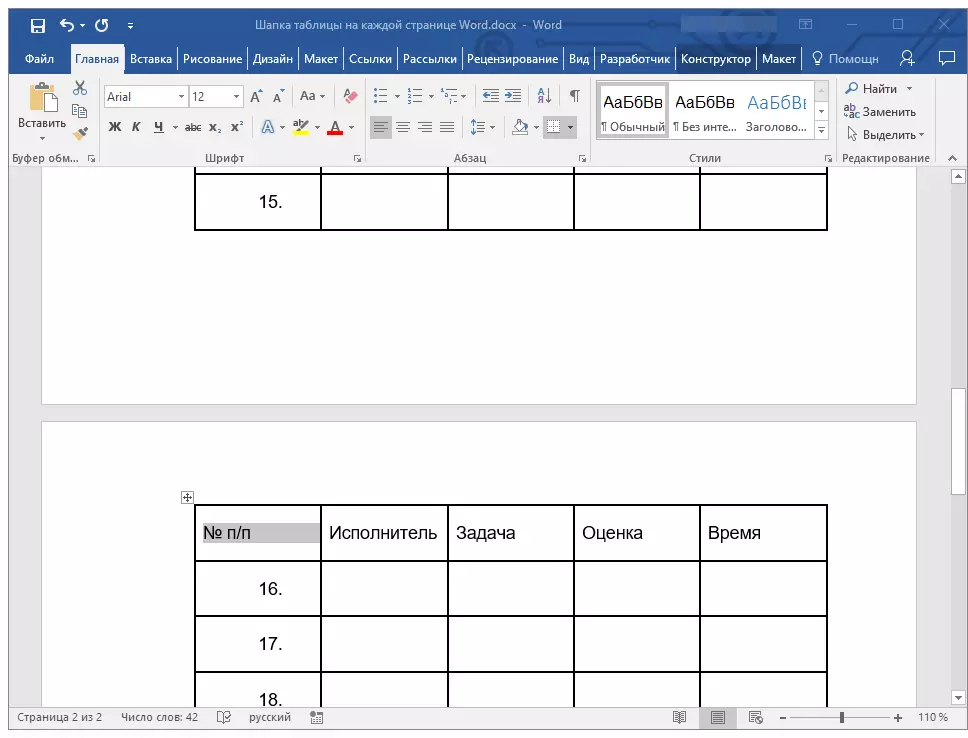
- அறிவுரை: செருகுவதற்கு விசைகளை பயன்படுத்தவும் "Ctrl + V".
5. சுட்டி பயன்படுத்தி ஒரு புதிய தொப்பி முன்னிலைப்படுத்த.
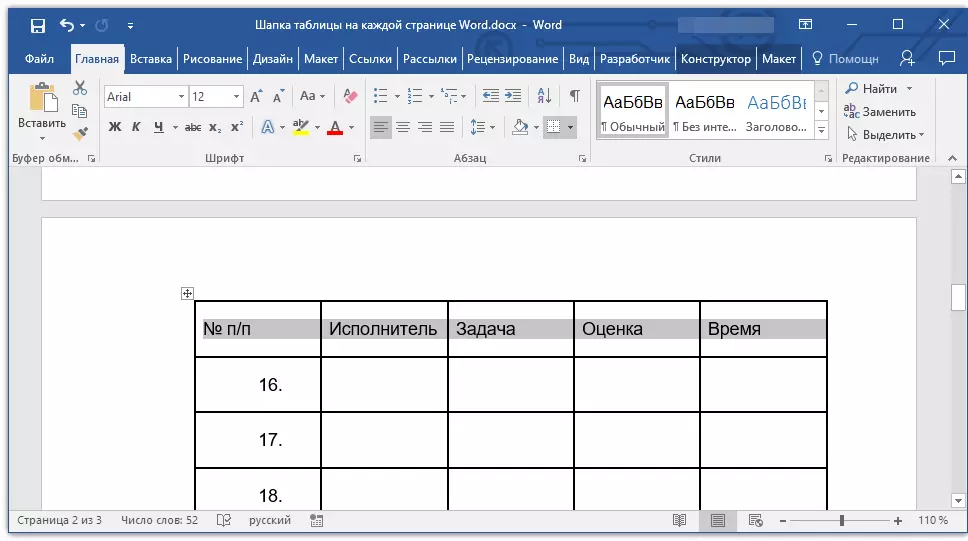
6. தாவலில் "லேஅவுட்" பொத்தானை சொடுக்கவும் "ஹெட்லாக் சரங்களை மீண்டும் செய்யவும்" குழுவில் அமைந்துள்ளது "தகவல்கள்".
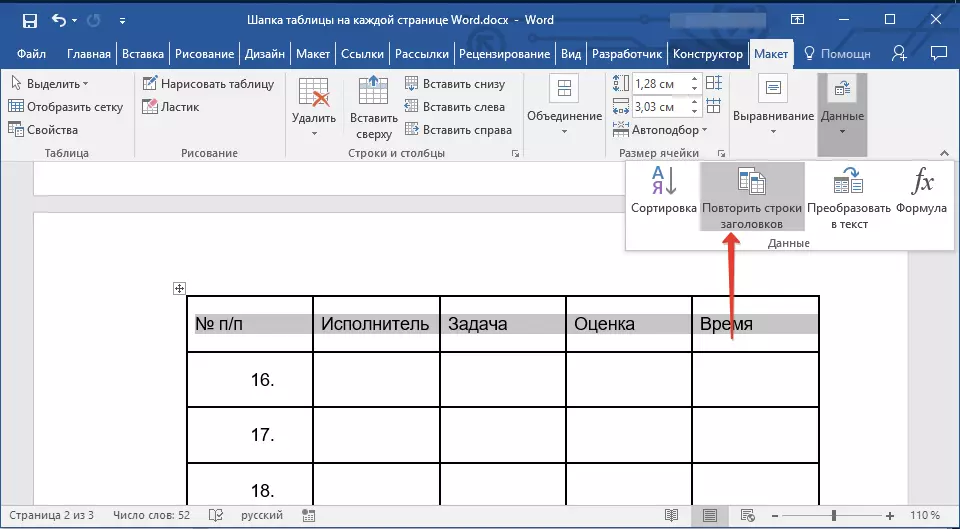
தயார்! இப்போது பல வரிகளை உள்ளடக்கிய ஒரு அட்டவணையின் முக்கிய அட்டவணை முதல் பக்கத்தில் மட்டுமே காட்டப்படும், மற்றும் நீங்கள் சேர்க்கப்பட்ட வரிசையில் தானாகவே ஆவணத்தின் அனைத்து அடுத்த பக்கங்களுக்கும் மாற்றப்படும், இரண்டாவது தொடங்கும்.
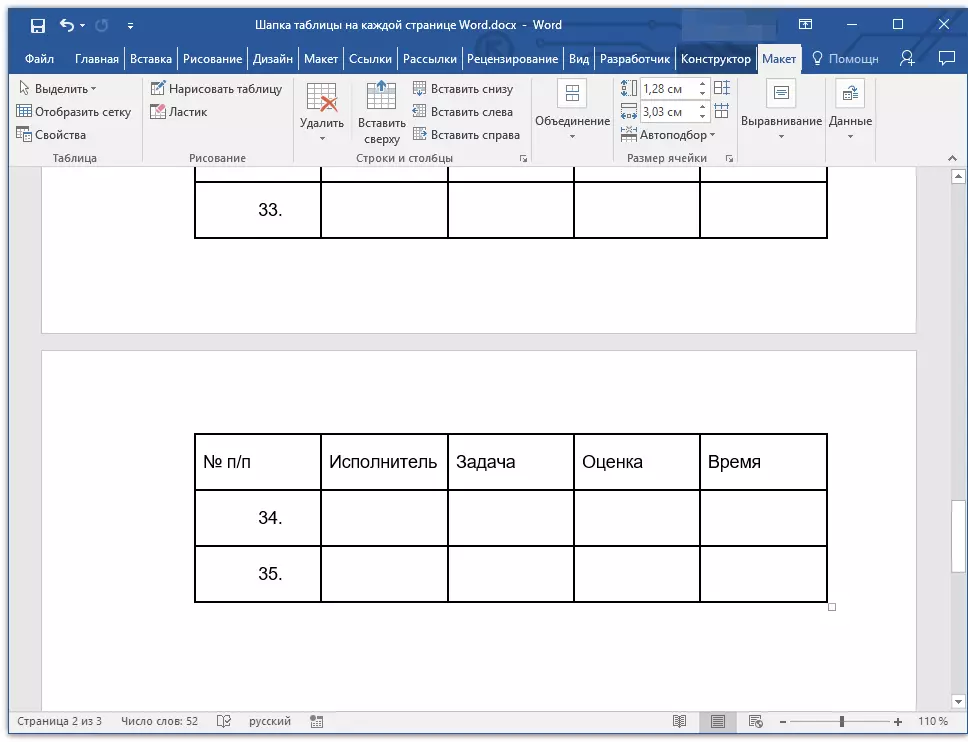
ஒவ்வொரு பக்கத்திலும் தலைப்பு நீக்குதல்
ஆவணத்தின் அனைத்து பக்கங்களிலும் அட்டவணையில் தானியங்கு அட்டவணையை நீக்க வேண்டும் என்றால், முதலில் தவிர, பின்வருவனவற்றை செய்யுங்கள்:
1. ஆவணத்தின் முதல் பக்கத்தில் மேஜை தலைப்பில் அனைத்து வரிகளையும் முன்னிலைப்படுத்தவும் தாவலுக்குச் செல்லவும். "லேஅவுட்".
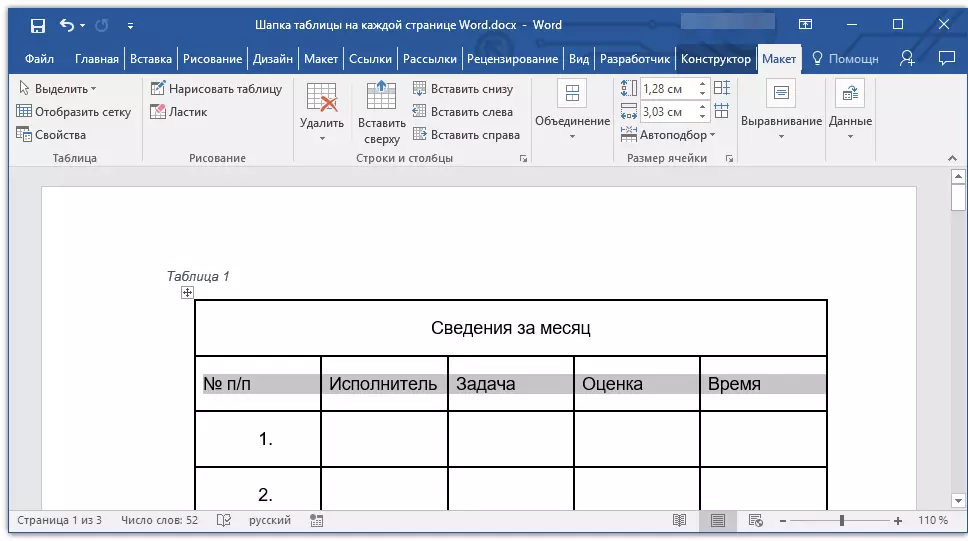
2. பொத்தானை சொடுக்கவும் "ஹெட்லாக் சரங்களை மீண்டும் செய்யவும்" (குழு "தகவல்கள்").
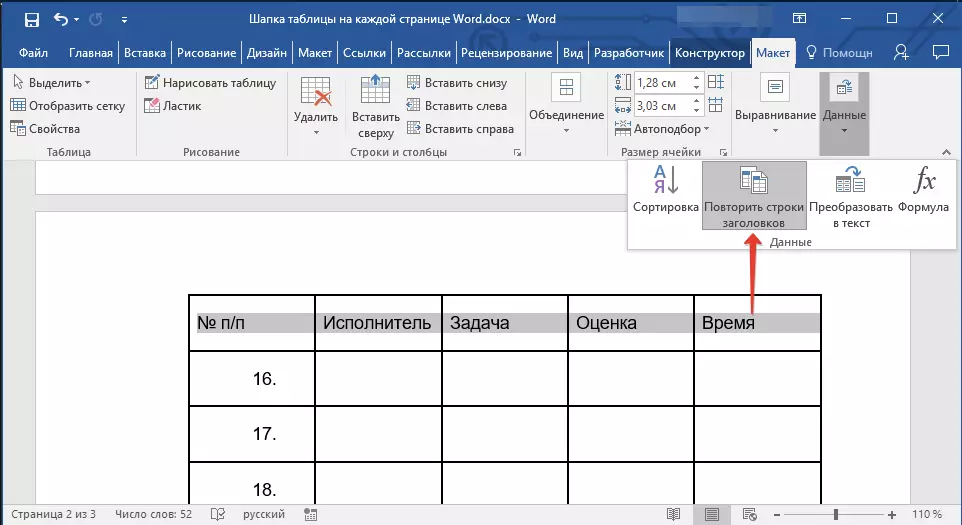
3. பின்னர், தொப்பி ஆவணத்தின் முதல் பக்கத்தில் மட்டுமே காட்டப்படும்.
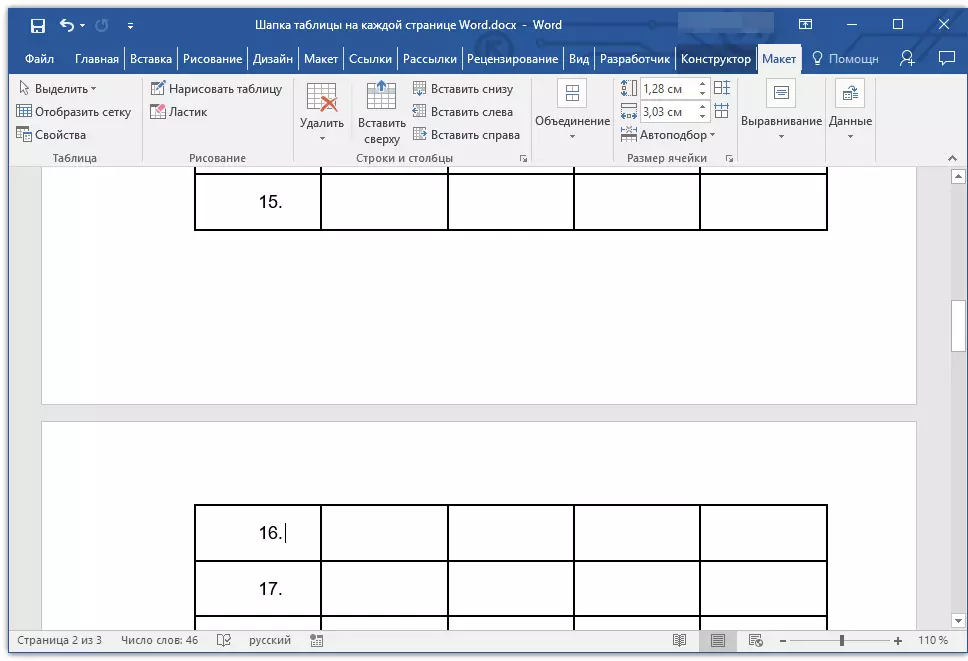
பாடம்: வார்த்தையில் உரைக்கு ஒரு அட்டவணையை மாற்றுவது எப்படி?
நீங்கள் இதை முடிக்க முடியும், இந்த கட்டுரையில் நீங்கள் வார்த்தை ஆவணத்தின் ஒவ்வொரு பக்கத்திலும் ஒரு அட்டவணை தலைப்பு எப்படி செய்ய வேண்டும் என்று கற்றுக்கொண்டீர்கள்.
